
【#アクツクTips】集 Vol.09
アクツクMV情報局で絶賛連載中のアクツクTipsのまとめ、第9弾です。
≪Vol.8≫ ≪Vol.10準備中≫
ゲージ表示

オブジェクトメニューの≪表示と親子関係≫には
ゲージ表示機能がついています。
簡易的なゲージならばこれで作成可能です。
※大きさ/色/角度/場所の調整が可能
配布ゲームまとめ案

PC用のTipsです。 ビルドしたゲームのフォルダ内は混雑しております。
見やすい状態で配布すれば実行(exe)ファイルが見つかりやすくなります。 icoデータの作成方法は 各自検索してくれ(当局のネコ)
チョットしたショートカット

アクションやリンクは「Ctrl+C」「Ctrl+V」の コピペショートカットに対応しています。 ≪リンクの向きを反転≫は、右クリックメニューから選択可能です(ショートカット無し)
ポータル移動の再移動設定
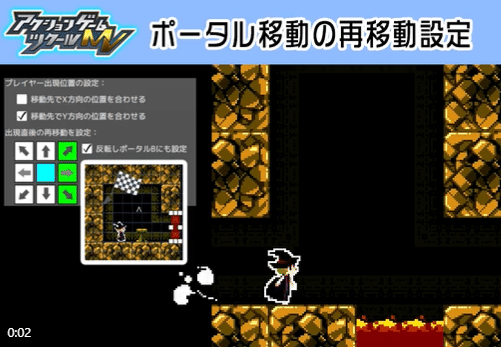
左右を繋ぐポータルを設定する際、
入って来た方向へ≪再移動≫設定(黄緑色)をしておくと、
遷移直後からポータル移動判定を行います。
※設定しない場合は、一度判定枠から出ないと 移動できないイメージです
画面振動の調整

画面振動は質感を出す為のナイスな演出効果です。
縦横の揺れを組み合わせることで、雰囲気が変わりますので
納得いくまで揺らしましょう! ※ワタシは縦揺れ派です。
ポータル移動アレンジ

シーンA~Bへ移動する際に、
いろいろギミックを仕込むのはどうでしょうか?
①MAP内にある≪鍵≫を入手
②鍵所持中に≪宝箱≫へ近づく
③宝箱が≪ドア≫に変化する
④ドアの近くで≪↑≫入力する事で遷移する
強制スクロールカメラ

高難易度の代名詞≪強制スクロール≫
コース上を移動するオブジェクトを用意し、
カメラの追従を対象のオブジェクトにする事で再現できます。
※スクロールアウト(画面外でアウト)の条件等は
追加で作成する必要があります。
折り返す敵

段差で折り返す敵の作成方法になります。
・壁判定を前方寄りに設定する
・タイルの壁判定に [下] で接触 [≠してない]
を条件で反転させる事でイメージ通りに行けそうです。
回転する炎の敵

回転するアニメーションに接続点を作成し、
攻撃判定のあるオブジェ(炎等)を接続する事で
お邪魔オブジェの完成です。
長さ/速度/数など、組み合わせてアレンジしましょう!
近くでうろつく飛行敵

テンプレート移動を使用すると 近くで飛び回る敵が作成できます。
・敵オブジェクトの重力は無し
・基本はランダム移動
・離れすぎた場合、特定距離まで近づく
※向きの決定
主人公と自身の≪X座標≫を比べて、左右反転します。
